EOS Utility Kullanılan Bilgisayarla Wi-Fi Bağlantıları
EOS Utility’yi kullanarak, fotoğraf makinesindeki görüntüleri tarayabilir veya bunları bilgisayara kaydedebilirsiniz. EOS Utility ile ayrıca fotoğraf makinesini uzaktan kumanda ederek çekim yapabilir ve makine ayarlarını değiştirebilirsiniz.
Wi-Fi ile bağlanmadan önce bilgisayarınıza EOS Utility’yi yükleyin ().
Wi-Fi ile Bilgisayara Bağlanma
Bu bölümde fotoğraf makinesi ve bilgisayarın Wi-Fi aracılığıyla, bir WPS (PBC modu) uyumlu erişim noktası ile bağlanarak EOS Utility’de makine işlemleri için nasıl hazırlanacağı anlatılmaktadır.
- Önce, WPS tuşunun pozisyonunu ve ne kadar süre basılacağını kontrol edin.
- Wi-Fi bağlantısı kurmak yaklaşık 1 dakika sürebilir.
- Bilgisayarı çalıştırma talimatları için bilgisayarın kullanım kılavuzuna bakın.
- Fotoğraf makinesinin kablolu LAN ağına bağlanması veya WPS özellikli olmayan (PBC modu) erişim noktalarının kullanılması ile ilgili ayrıntılar için Temel İletişim Ayarları konusuyla başlayan talimatlara bakın.
Kameradaki adımlar (1)
-
Fotoğraf makinesinde
tuşuna basın.
-
[
: Ağ ayarları] seçimi yapın.
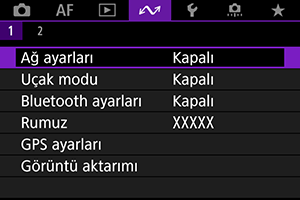
-
[Ağ] içinde [Açık] seçimi yapın.

-
[Bağlantı ayarları] seçimi yapın.

-
[SET* Belirsiz] seçimi yapın.
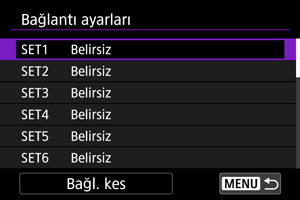
-
[Sihirbazla oluştur] seçimi yapın.
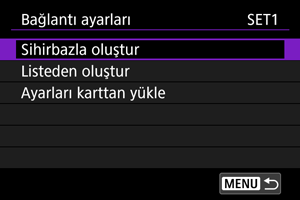
-
[Çevrimiçi yapılandır] seçimi yapın.

- [Tamam] seçimi yapın.
-
[EOS Utility] seçimi yapın.
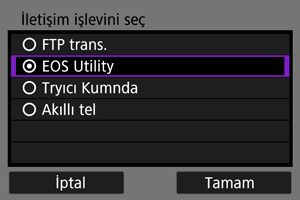
- [Tamam] seçimi yapın.
-
[Wi-Fi] seçimi yapın.
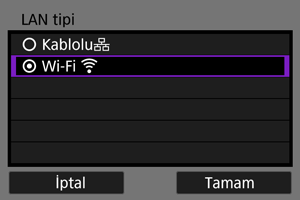
- [Tamam] seçimi yapın.
-
[Yeni ayarlar] seçimi yapın.
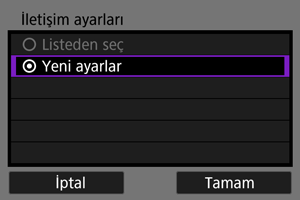
- [Tamam] seçimi yapın.
-
[WPS ile bağlan] seçimi yapın.

-
[WPS (PBC modu)] seçimi yapın.
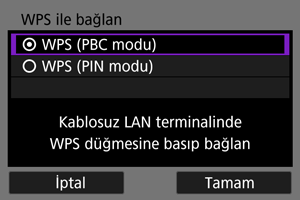
- [Tamam] seçimi yapın.
Erişim noktasındaki adımlar
-
Erişim noktasına Wi-Fi aracılığıyla bağlanın.
- Erişim noktasının WPS tuşuna basın.
Kameradaki adımlar (2)
-
[Tamam] seçimi yapın.
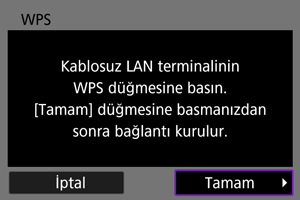
-
[Otomatik ayar] seçimi yapın.

- [Tamam] seçimi yapın.
-
[Kapalı] seçimi yapın.
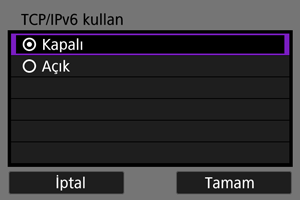
- [Tamam] seçimi yapın.
-
tuşuna basın.
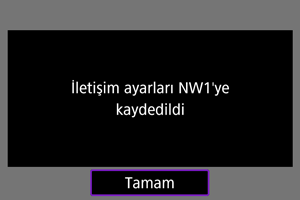
-
[Yeni ayarlar] seçimi yapın.
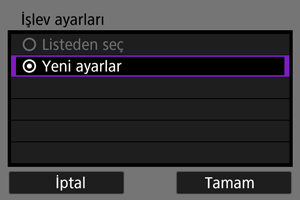
- [Tamam] seçimi yapın.
Sonraki işlemlerle ilgili ayrıntılar için EOS Utility Bağlantı Ayarlarını Yapılandırma konusuna bakın.